标签:
嗯,下午我正在做一个BT版本,准备放出来让大家玩玩。做的时候 还是发现有些地方不太严谨,需要做一下设置。
firstBlood,添加顺序
一般来说,我们添加一个表单是先添加中文描述,再添加输入。在我的表单设计器里面,每当添加一个 输入类型对象后 程序会自动去匹配其中文描述,匹配优先级如下:
优先匹配 当前输入对象所在td 紧挨着的左侧td,如果该左侧td是一个纯文本对象,那么就匹配它。
如果左侧td是一个输入类型对象,那么就会匹配 当前输入对象所在td垂直方向 上方的td
如果 1 和 2都么有匹配到就不匹配了,当然用户也可以手动指定。
因此,按照 先添加 文本描述, 后添加输入类型 的 顺序 是很重要滴!
secondBlood,模板实例
比如,我们需要录入一个学生的信息:

理所当然的,这是一个多行数据,选中 第二行里面的 4个输入对象所在的td(选择操作和excel一样):

然后点击 设置为模板 , 系统就会在该行下面 插入一个新行,并添加 添加/删除 按钮, 如图:

这样,一个模板行就设置好了。 可以在预览中 点击 按钮进行 添加/删除操作。
thirdBlood,模板应用高级篇
常规需求中,模板的应用到这就结束了,但是, 但是, 但是, 需求又来了:根据一个输入项,能够默认初始化多行模板。举个例子,我这个表单一打开,我就把 当前班级的所有学生列出来,让用户自己填 性别,身高这些其他项。
bingo,来吧,点击 设置模板,配置面板 飕飕的就出来了:

这里可见两个配置项:
模板初始化, 默认是不选中的。
按钮行的显示与隐藏,默认选中
根据刚刚的需求,选中 模板初始化:
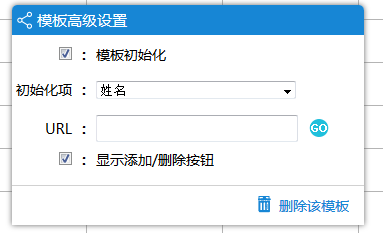
额外的多出来两个选项, 初始化项 和URL, 初始化项的可选值内容来自于当前模板所有的文本描述,URL是用来设置默认值的取数url的,这里我们用一个 默认数据来做测试, 点击 go, 多行数据就生成了:

在这种情况下,我们基本上就不需要那个 添加/删除按钮 咯, 直接取消 配置面板的 那个 勾勾 让他消失吧:
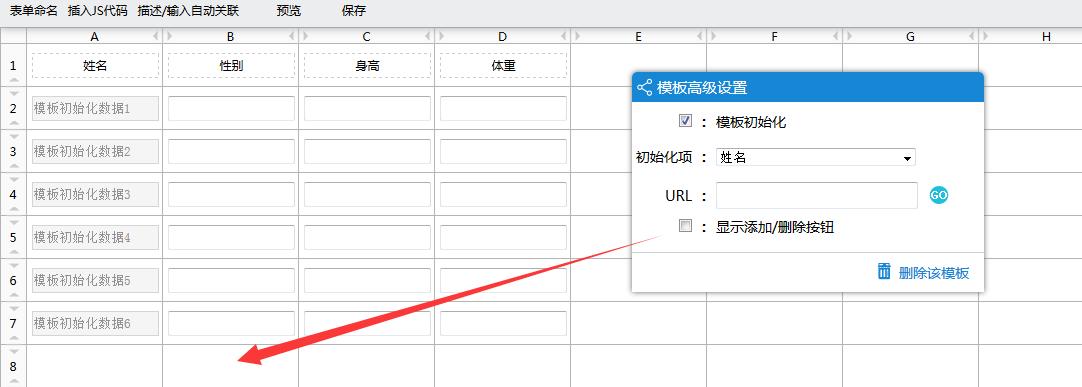
那么问题又来了,如果我要替换输入对象呢? 没错! 帅的人已经想到了 替换应该是同列模板一起跟新: go-->

点击 单选框,效果如下:

再次 每次,帅的人已经想到了 应该来配置一下 可选项,这里直接点击配置面板的 加号,看效果:
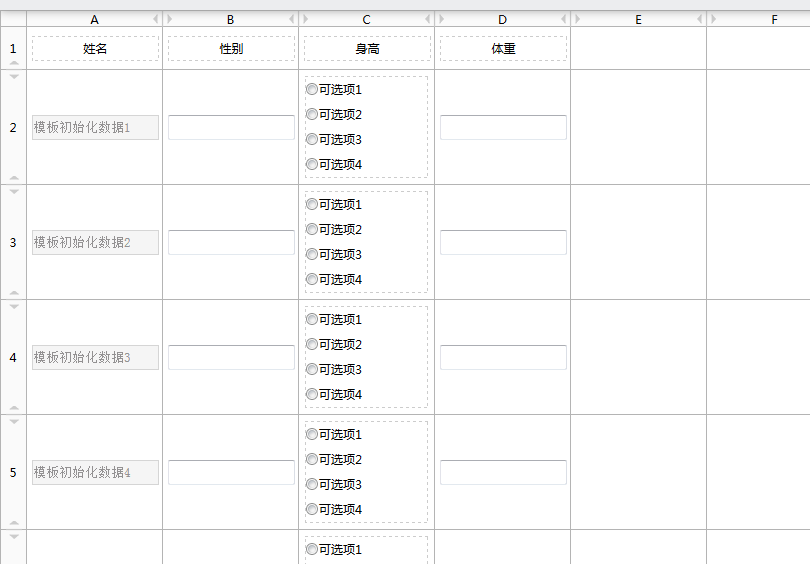
是不是觉的太太长了, 调整一下:拖动C这一列的调整按钮,拖宽一点点:

wonderful !
基本上,模板的操作就OK拉。

欢迎 站内留言,或者QQ交流 775486560
标签:
原文地址:http://my.oschina.net/firstblood/blog/485759